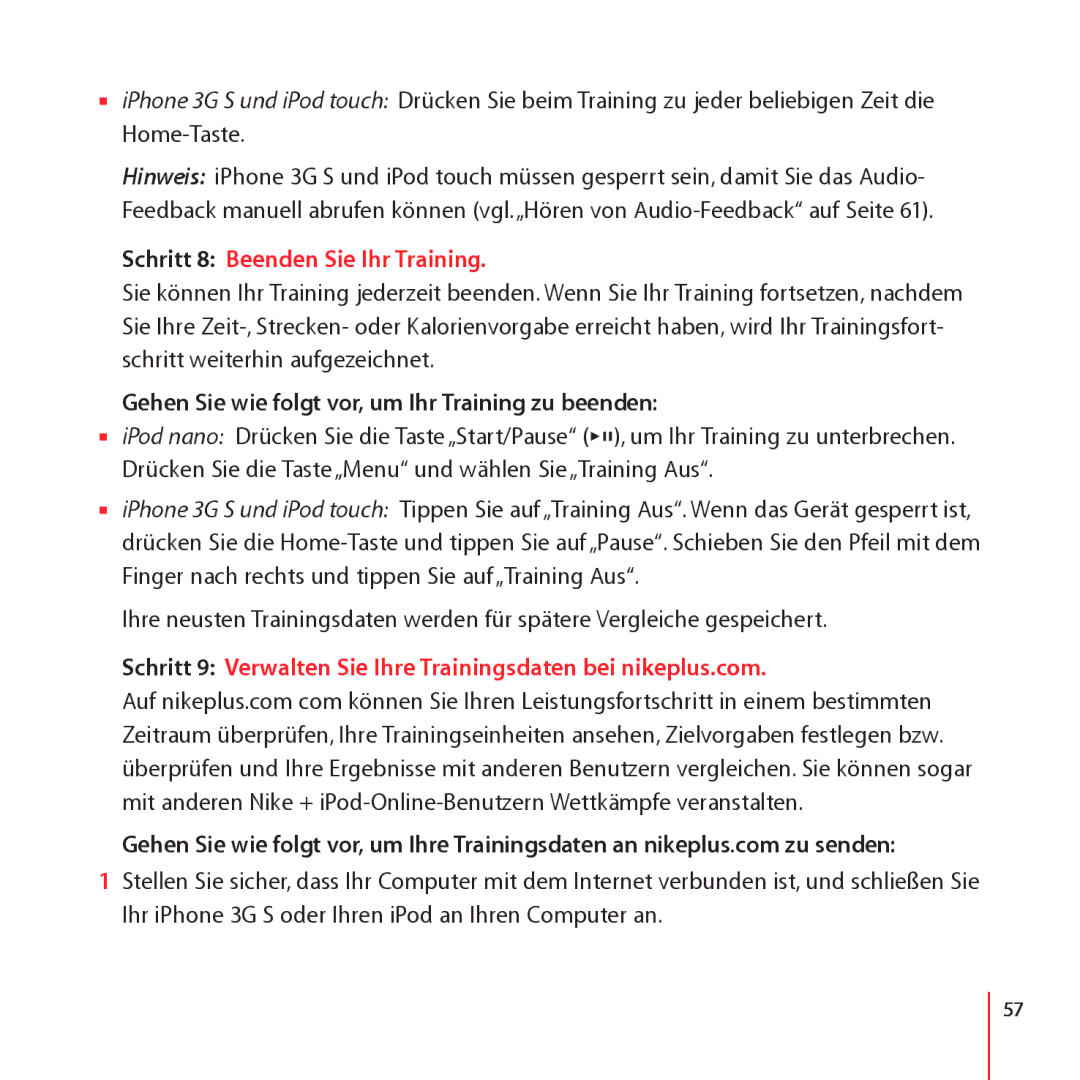User Guide
Page
Contents
Page
Your Personal Workout Assistant
Welcome to Nike + iPod
Enable Nike + iPod on your device
Quick Start
Make sure you have the latest iPod and iTunes software
Insert the Nike + iPod Sensor in your Nike+ ready shoe
Choose music to accompany your workout
Choose a type of workout
Start your workout
Monitor your progress
To get spoken feedback manually
To end your workout
End your workout
Track your progress at nikeplus.com
To send your workout data to nikeplus.com
Using Nike + iPod
Calibrating Nike + iPod
To calibrate Nike + iPod for running and walking
To calibrate using your latest completed workout
Setting the Units of Distance
To reset Nike + iPod calibration to the default setting
To set the units of distance
To enter your weight
Entering Your Weight
Locking Your Device During a Workout
Getting Spoken Feedback
Using a PowerSong
To choose a PowerSong
To play your PowerSong
Receiving Calls During a Workout
Pausing a Workout
Sending Workouts to Nikeplus.com
Changing Music During a Workout
To change music during a workout
To send workouts to nikeplus.com
Reviewing Workouts on Your Device
Creating Custom Workout Shortcuts
To erase a single workout session
To choose a custom workout shortcut on your device
Purchasing Nike+ Workouts
To purchase a Nike+ Workout
Using a Nike+ Compatible Remote
To link to a Nike+ compatible remote sold separately
To turn remote functionality on or off
Linking to Another Sensor
To unlink a remote
To link to another sensor
Putting the Nike + iPod Sensor to Sleep
To put the sensor to sleep
To wake the sensor
Important Safety Information
For Do this
Learning More, Service, and Support
Bienvenue sur Nike + iPod
Table des matières
Page
Votre assistant personnel d’entraînement
Bienvenue sur Nike + iPod
Étape 1 Activez Nike + iPod sur votre dispositif
Démarrage rapide
Située sous la semelle et remplacez-le par le capteur
Pour choisir Procédez ainsi
Étape 4 Choisissez un type de séance d’entraînement
Étape 5 Choisissez la musique qui accompagnera votre séance
Étape 6 Démarrez votre séance
Étape 7 Suivez votre progression
Pour obtenir manuellement des informations vocales
Étape 8 Terminez votre séance
Pour arrêter votre séance d’entraînement
Pour envoyer vos données d’entraînement à nikeplus.com
Utilisation de Nike + iPod
Étalonnage de Nike + iPod
Pour étalonner Nike + iPod pour la course et la marche
IPhone 3G S et iPod touch sélectionnez Lecture
Saisie de votre poids
Réglage des unités de distance
Pour régler les unités de distance
Pour saisir votre poids
Informations vocales
Verrouillage de votre dispositif pendant une séance
Utilisation d’un morceau PowerSong
Pour choisir un morceau PowerSong
Pour écouter votre morceau PowerSong
Réception d’appels pendant une séance d’entraînement
Suspension d’une séance d’entraînement
Pour répondre à un appel
Pour couper le son d’un appel
Changement de musique durant une séance
Pour refuser un appel
Pour changer de musique durant une séance
Pour envoyer des séances vers nikeplus.com
Envoi de séances d’entraînement à Nikeplus.com
Pour effacer une seule séance d’entraînement
Visionnage de séances d’entraînement sur votre dispositif
Page
Pour acheter une séance d’entraînement Nike+
Achat de séances d’entraînements Nike+
Pour activer ou désactiver la fonction télécommande
Utilisation d’une télécommande compatible Nike+
Pour jumeler le récepteur avec un autre capteur
Jumelage avec un autre capteur
Mise en veille du capteur Nike + iPod
Pour mettre en veille le capteur
Pour réactiver le capteur
Informations importantes sur la sécurité
Pour en savoir plus sur Procédez ainsi
Informations supplémentaires, service et assistance
Willkommen bei Nike + iPod
Inhalt
Page
Ihr persönlicher Fitnesstrainer
Willkommen bei Nike + iPod
Schritt 1 Aktivieren Sie Nike + iPod auf Ihrem Gerät
Einführung
Page
Schritt 4 Wählen Sie die gewünschte Trainingsart bzw. Option
Training mit Zeitvorgabe
Schritt 5 Wählen Sie die Begleitmusik für Ihr Training
Schritt 7 Beobachten Sie Ihren Trainingsfortschritt
Schritt 6 Beginnen Sie Ihr Training
Gehen Sie wie folgt vor, um Ihr Training zu beenden
Schritt 8 Beenden Sie Ihr Training
Kalibrieren von Nike + iPod
Verwenden von Nike + iPod
IPhone 3G S und iPod touch Tippen Sie auf „Start
Festlegen der Maßeinheit für die Strecke
Eingeben des Gewichts
Gehen Sie wie folgt vor, um Ihr Gewicht einzugeben
Hören von Audio-Feedback
Sperren Ihres Geräts beim Trainieren
Verwenden von PowerSongs
Gehen Sie wie folgt vor, um einen PowerSong festzulegen
Gehen Sie wie folgt vor, um Ihren PowerSong zu hören
Empfangen von Anrufen beim Trainieren
Unterbrechen des Trainings
Gehen Sie wie folgt vor, um einen Anruf anzunehmen
Gehen Sie wie folgt vor, um einen Anruf stumm zu schalten
Gehen Sie wie folgt vor, um einen Anruf abzulehnen
Wechseln der Musik beim Trainieren
Senden von Trainingsdaten an Nikeplus.com
Erstellen und Auswählen eigener Trainingskurzbefehle
Anzeigen von Trainingsdaten auf Ihrem Gerät
Page
Kaufen von Nike+ Workout-Trainingsmusik
Verwenden einer Nike+ kompatiblen Fernbedienung
Herstellen der Verbindung zu einem anderen Sensor
Gehen Sie wie folgt vor, um den Sensor wieder zu aktivieren
Aktivieren des Ruhezustands für den Nike + iPod-Sensor
Wichtige Sicherheitsinformationen
Aktion
Weitere Informationen, Service und Support
Benvenuto in Nike + iPod
Contenuto
Page
Lassistente personale per le sessioni di allenamento
Benvenuto in Nike + iPod
Passo 1 abilita Nike + iPod sul dispositivo
Guida rapida
Passo 3 inserisci il sensore Nike + iPod nella scarpa Nike+
Passo 5 scegli la musica per accompagnare la sessione
Passo 4 scegli un tipo di sessione
Passo 6 inizia la sessione
Passo 7 monitorare i progressi
Per ottenere manualmente informazioni vocali
Passo 8 concludi la sessione
Per concludere la sessione
Passo 9 tieni traccia dei tuoi progressi su nikeplus.com
Usare Nike + iPod
Calibrare Nike + iPod
Per calibrare Nike + iPod per la corsa e la camminata
Per calibrare usando lultima sessione completata
Inserire il peso
Impostare le unità di distanza
Bloccare il dispositivo durante una sessione
Ottenere informazioni vocali
Per scegliere una PowerSong
Usare una PowerSong
Mettere in pausa una sessione
Per riprodurre la PowerSong
Ricevere chiamate durante una sessione
Per rispondere a una chiamata
Per silenziare una chiamata
Cambiare la musica nel corso di una sessione
Per rifiutare a una chiamata
Per cambiare la musica nel corso di una sessione
Inviare sessioni a Nikeplus.com
Riesaminare le sessioni sul dispositivo
Per inviare sessioni a nikeplus.com
Creare scorciatoie di sessione personalizzate
Per cancellare una singola sessione di allenamento
Per acquistare una sessione Nike+
Acquistare sessioni Nike+
Utilizzare un telecomando compatibile con Nike+
Per attivare o disattivare la funzionalità telecomando
Per eliminare lassociazione di un telecomando
Per creare unassociazione con un altro sensore
Collegamento a un altro sensore
Mettere in stop il sensore Nike + iPod
Per mettere il sensore in stop
Per riattivare il sensore
Informazioni importanti sulla sicurezza
Per Procedi così
Ulteriori informazioni, servizio e supporto
FCC Compliance Statement
Regulatory Compliance Information
European Community
Apple and the Environment
Page
ZM034-4944-A Printed